- Откройте приложение Octoparse
- Нажмите кнопку "New" и выберите "Advanced Mode"
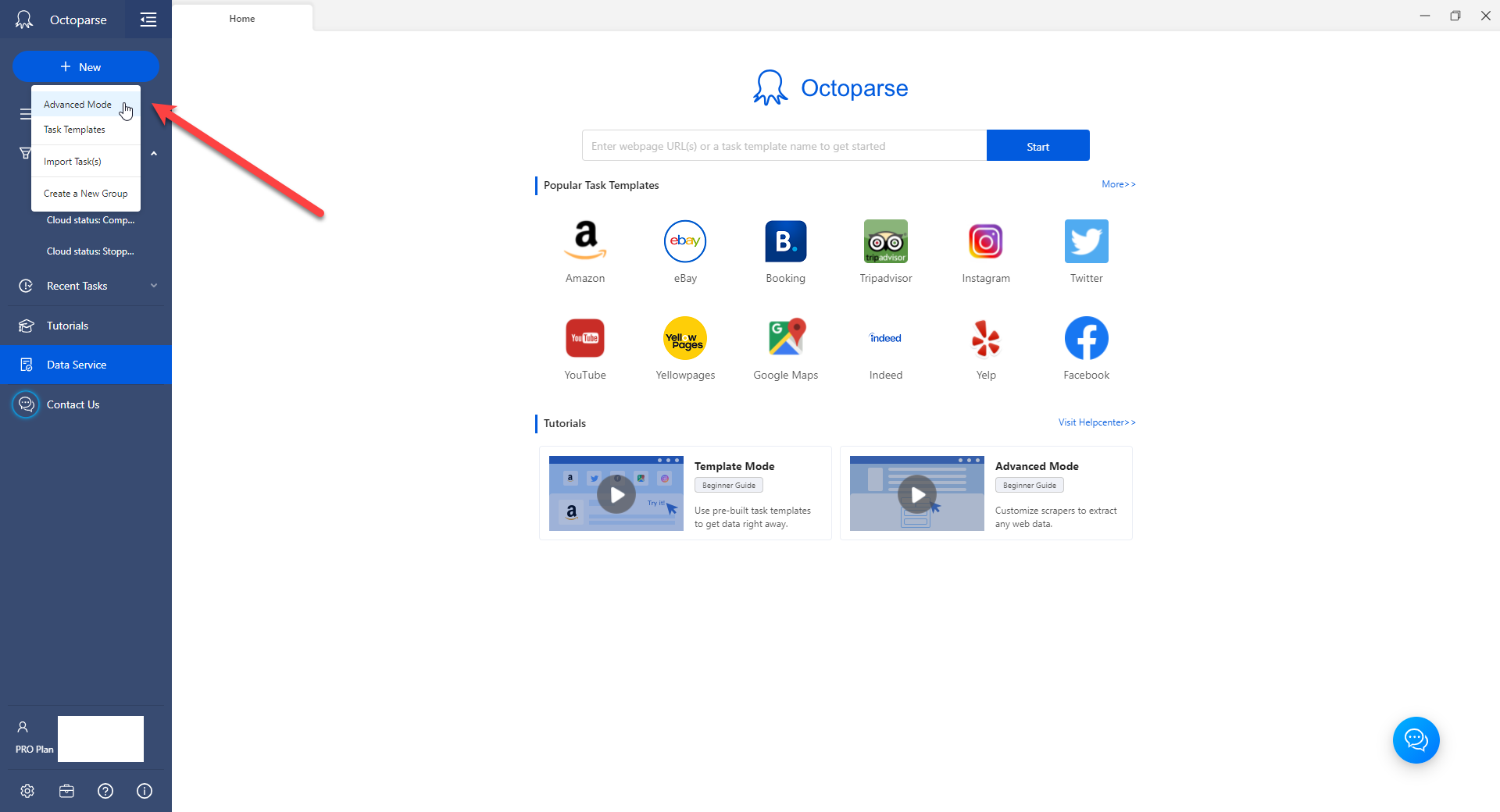
- В поле укажите веб-сайт, из которого вы хотите извлечь данные. В качестве примера, мы будем использовать octoparse.com
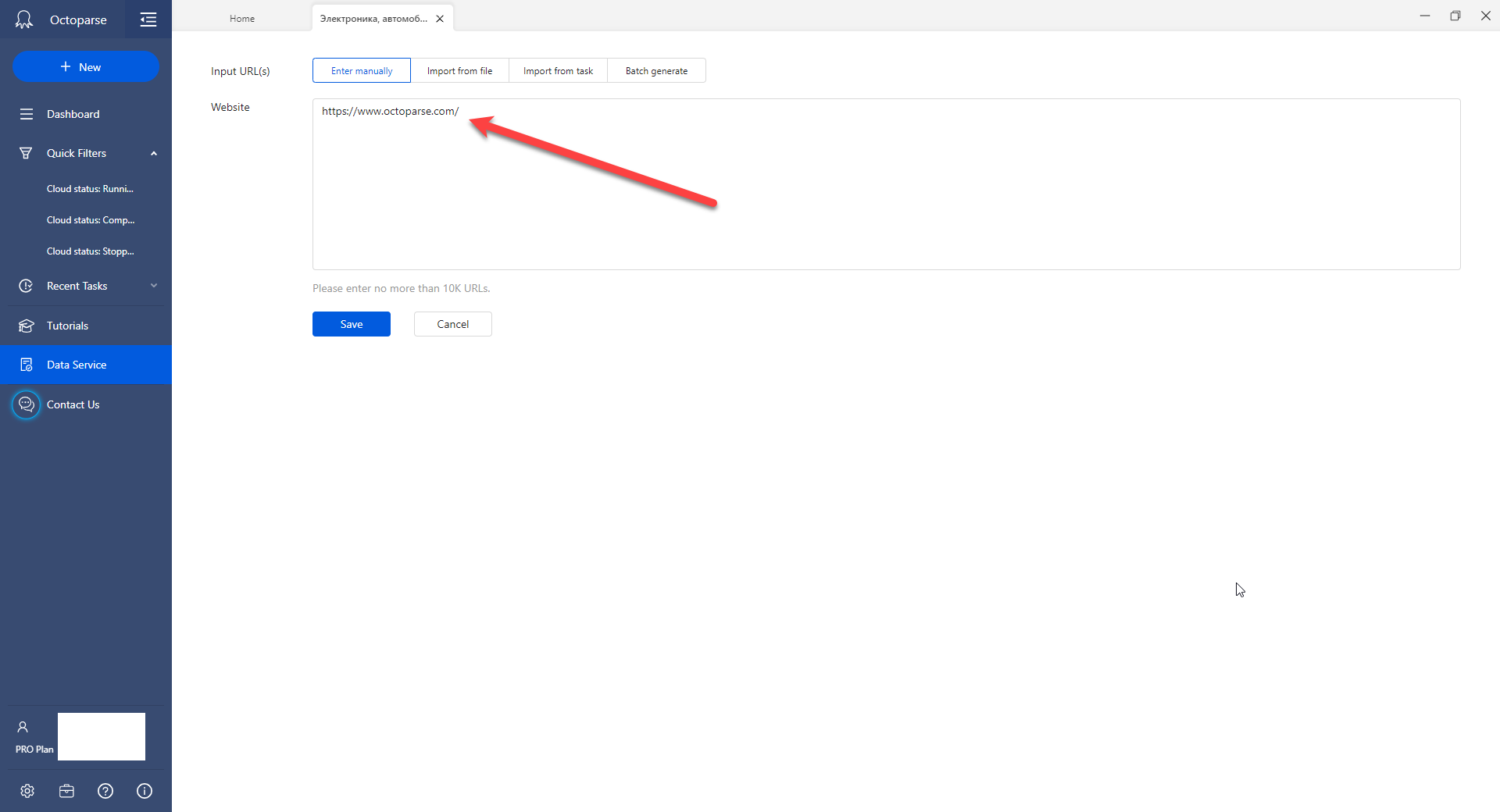
- После этого перейдите к настройкам Tasks
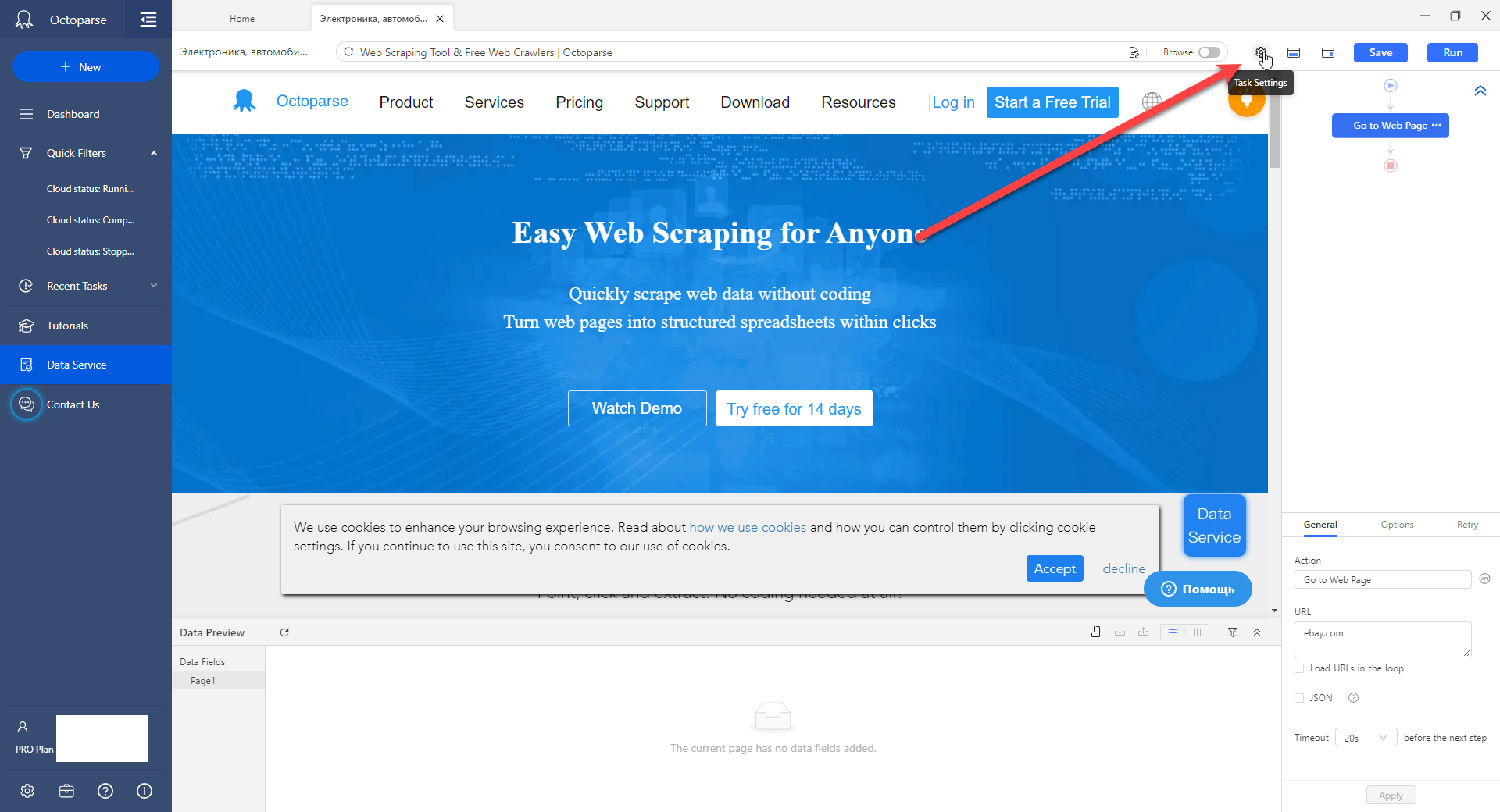
- В настройках Tasks найдите блок "Anti-blocking settings" и поставьте галочку "Use IP proxies" и перейдите к их настройке
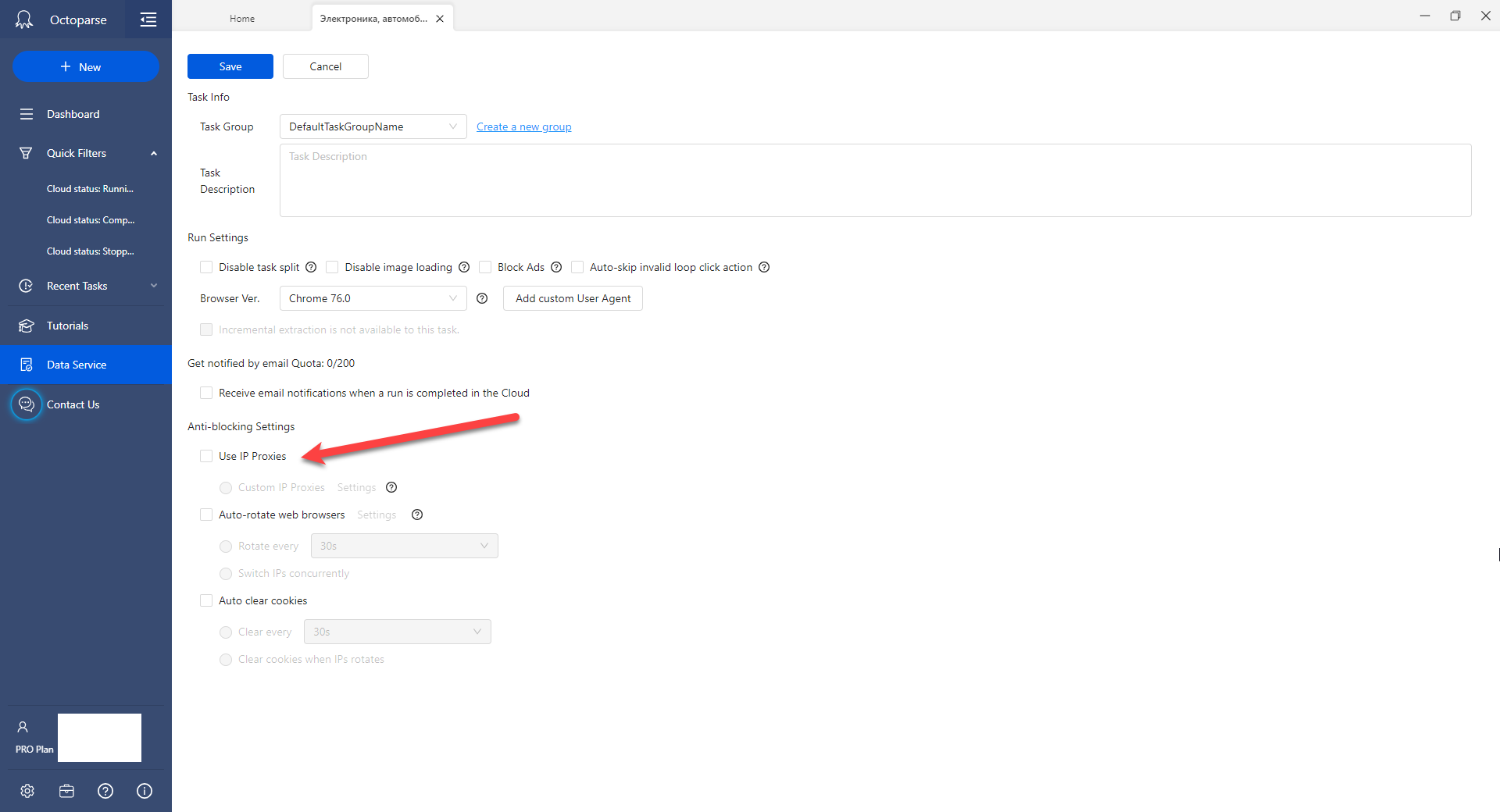
- Теперь вам необходимо указать параметры сервера/порта, через которые будет реализовано подключение. Эту информацию вы можете найти в личном кабинете Froxy. Обратите внимание: вам необходимо выставить все необходимые фильтры в личном кабинете Froxy. Также укажите время ротации. Мы рекомендуем использовать одинаковые значения ротации как в личном кабинете Froxy, так и в Octoparse

- Если все выполнено корректно, возле кнопки "Settings" должна появится иконка Check. Если она появилась, вы можете сохраните настройки
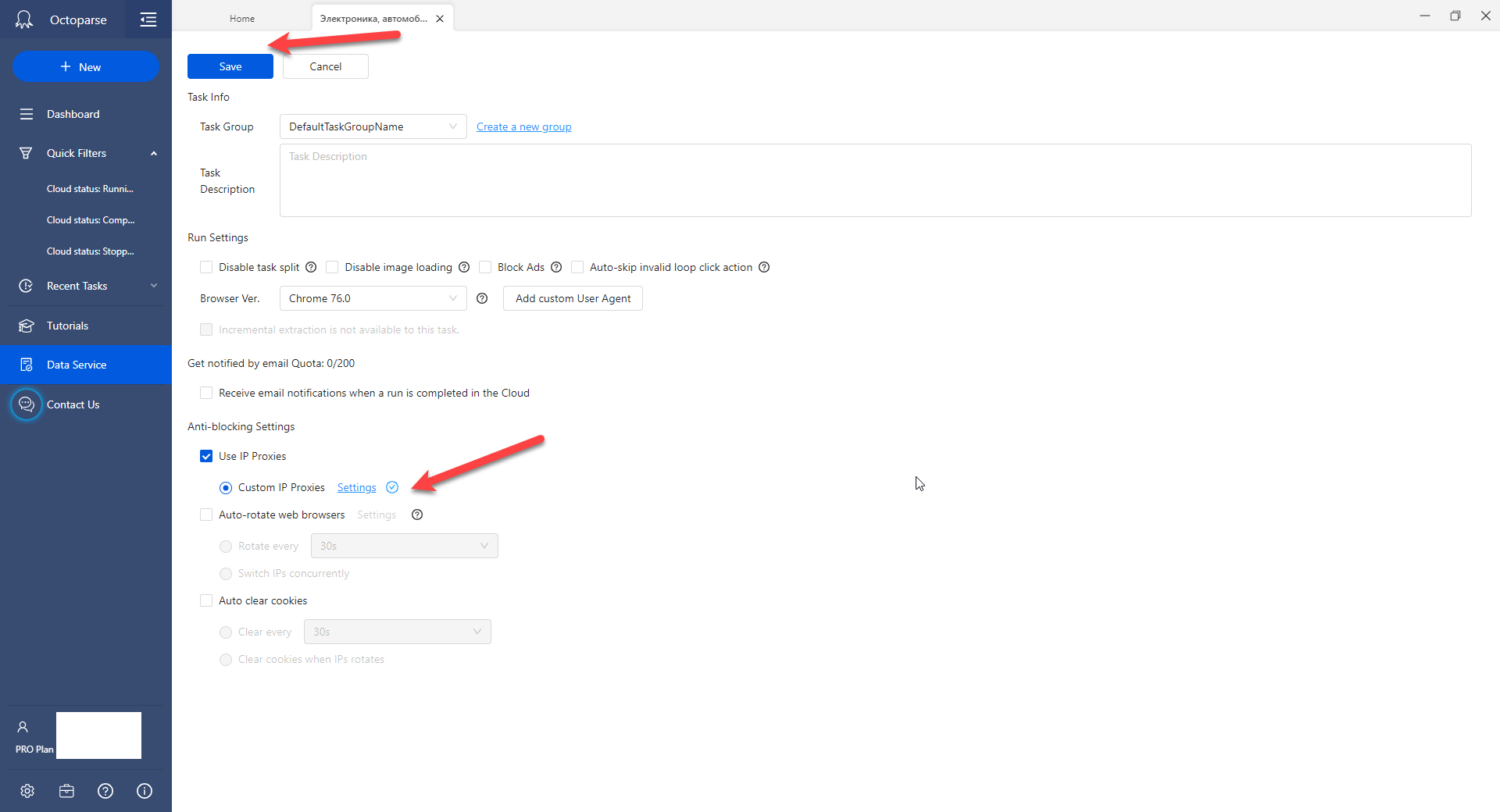
- После этого вам необходимо выбрать, какую конкретно информацию, вы хотите извлекать. В данной инструкции, мы попробуем извлечь текстовую информацию из конкретного элемента. В данном случае, вам необходимо выбрать необходимый элемент на странице и выбрать опцию "Extract the text from the element"

- После этого, запускайте выполнение задачи
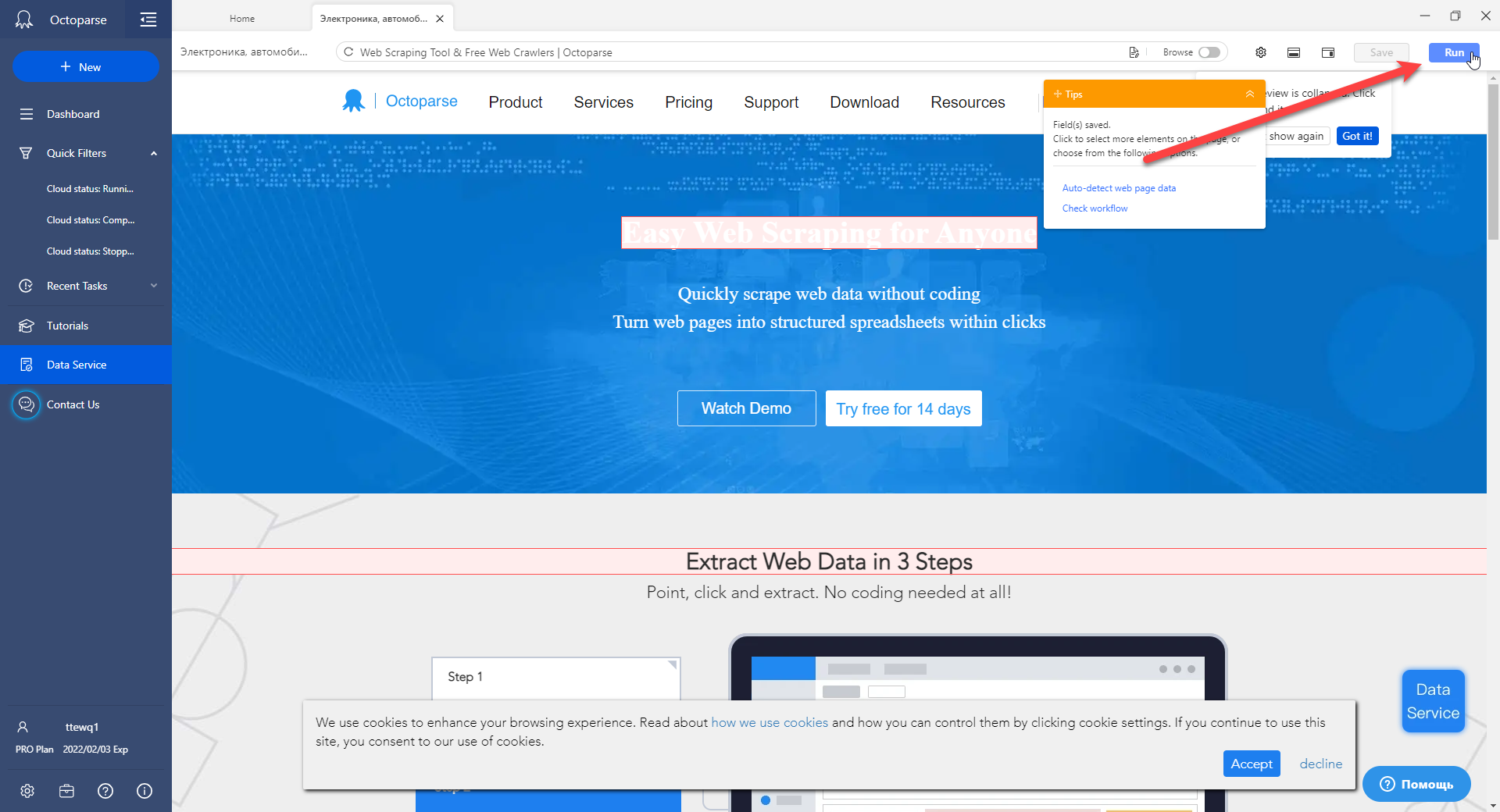
- Octoparse предложит вам варианты, где исполнять вашу задачу. Вы можете выполнять свою задачу на вашем устройстве, или использовать облачный сервис Octoparse. В данной инструкции, мы выберем опцию выполнения нашей задачи на устройстве
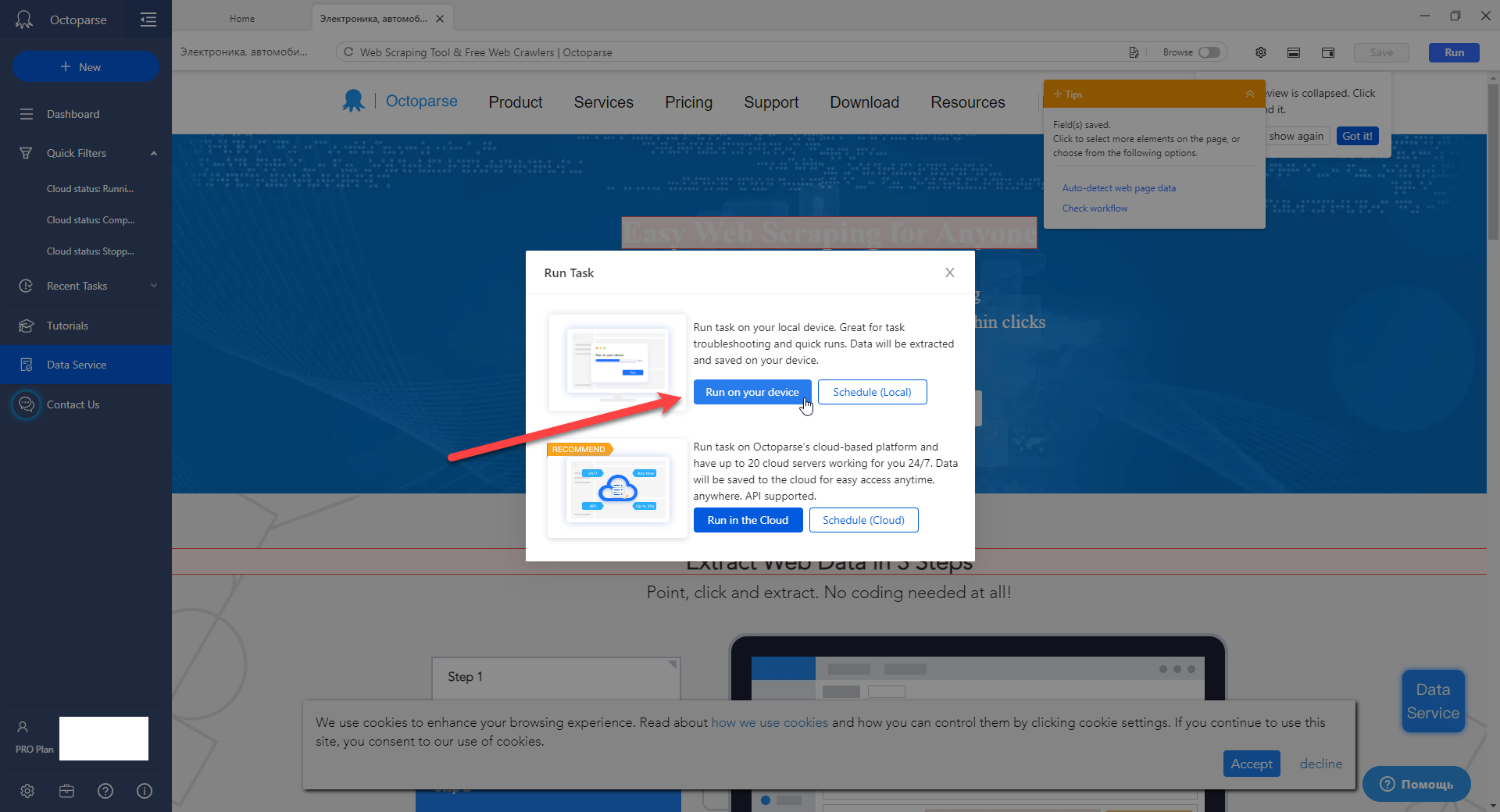
- Поскольку Froxy использует авторизацию по логину/паролю, вам будет необходимо ввести логин и пароль для доступа к прокси. Эту информацию вы можете получить в личном кабинете Froxy
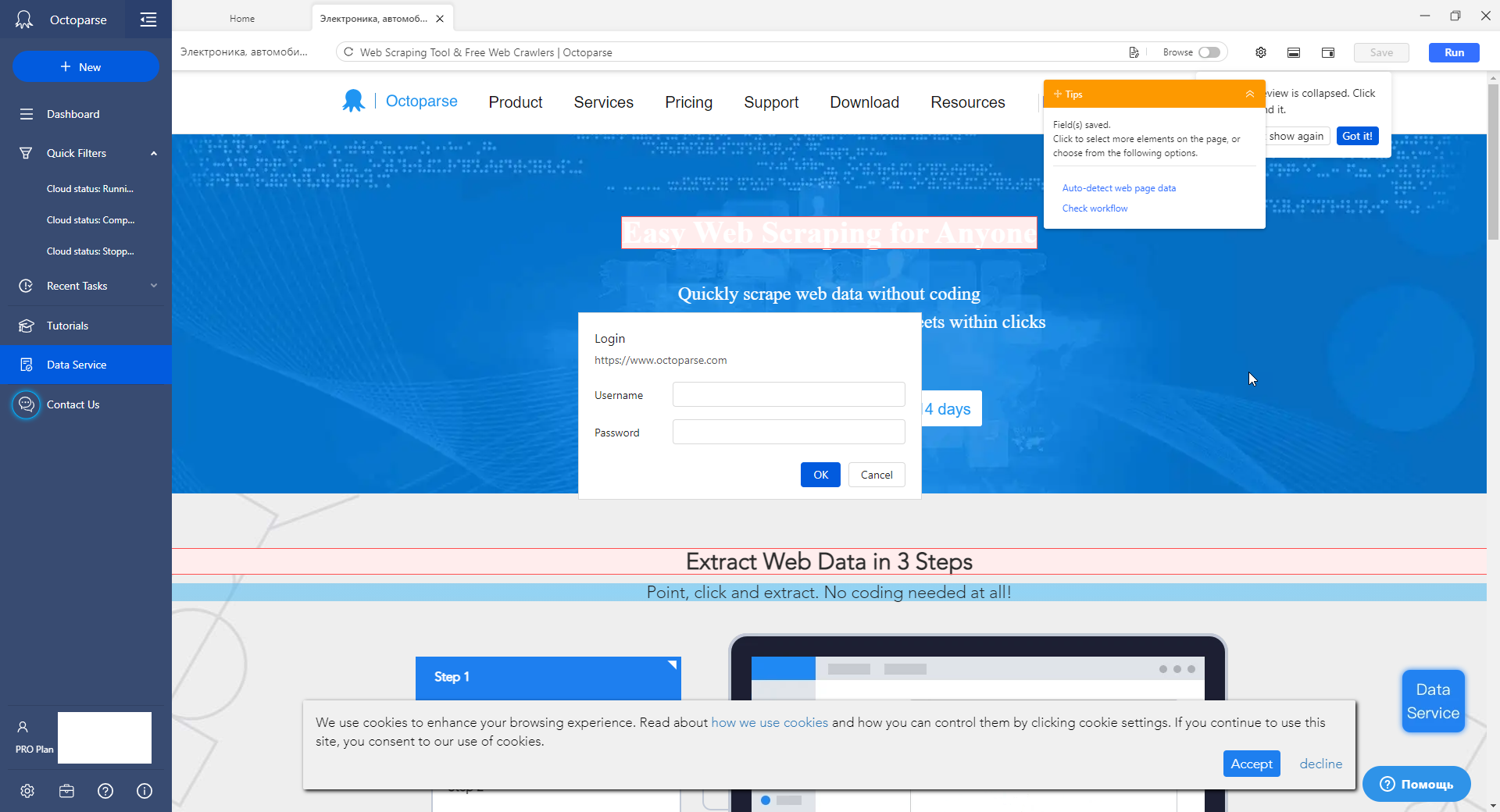
- После этого Octoparse запустит выполнение задачи и покажет полученные результаты. Вы можете выбрать опции "Export Later" или "Export Data", если результаты вам необходимы прямо сейчас

- Последним шагом вам необходимо будет выбрать формат, в котором вам будет удобно получить результаты. Octoparse предлагает такие форматы, как HTML, CSV, XLSX и JSON
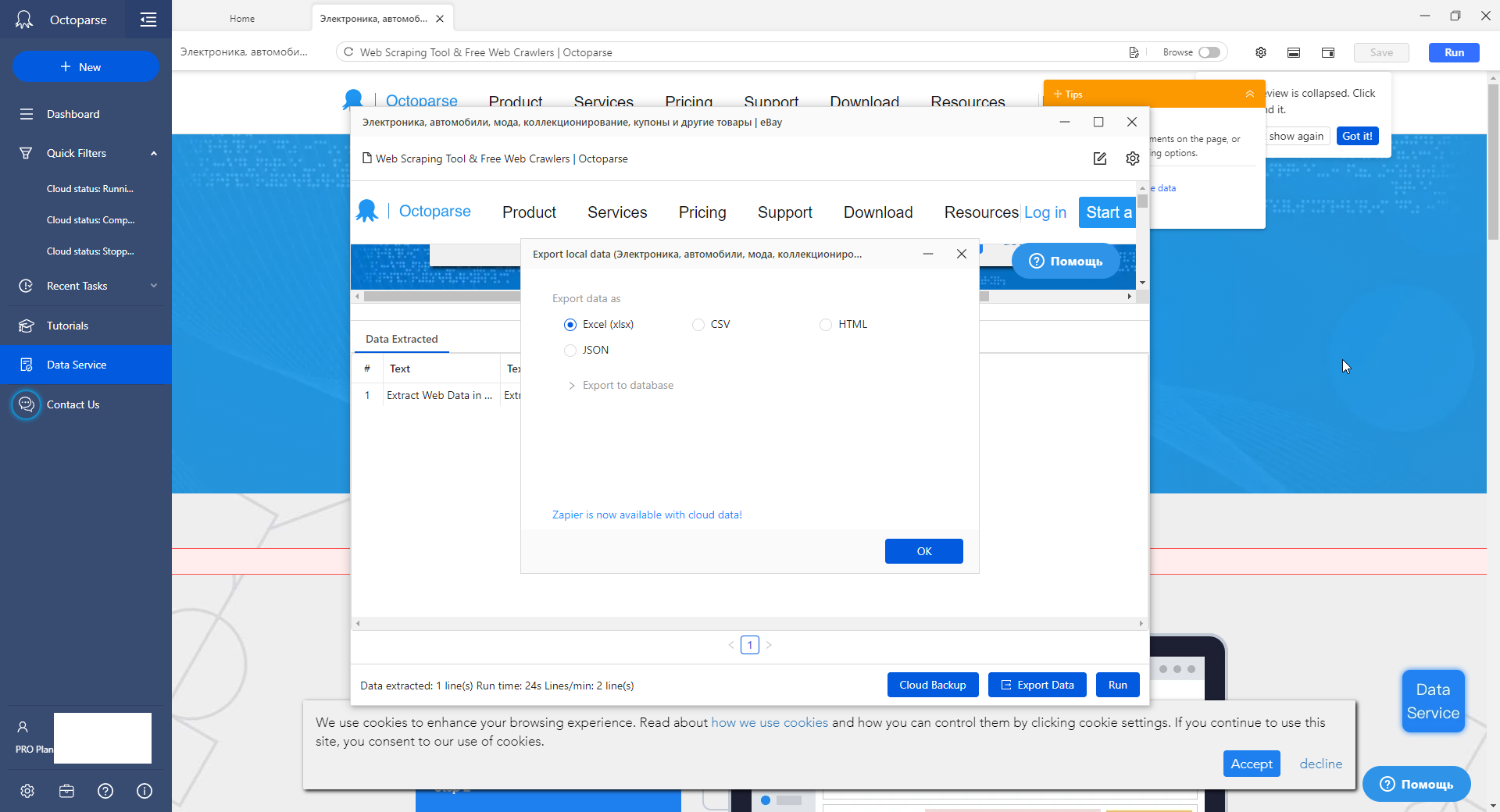
- Теперь вы можете использовать прокси Froxy с Octoparse!
Новогодняя атмосфера с Froxy ❄️ Скидки до 30% на все прокси и праздничные промокоды целый месяц!
10
дни14
часы52
минуты10
секундыПарсинг
Octoparse
Интегрируйте наши прокси в Octoparse, чтобы улучшить процессы сбора данных и обеспечить непрерывный доступ к веб-ресурсам. Добивайтесь максимальной эффективности благодаря продвинутой ротации IP и автоматизации.
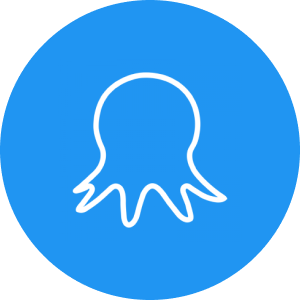
Успешный старт для вашего бизнеса
Начните работу с Froxy для парсинга
Команда Froxy предоставляет надежные прокси, специально разработанные для скрапинга. Благодаря большому пулу IP-адресов и плавной ротации вы сможете собирать данные в больших масштабах без перебоев.